ADB WiFi调试工具是一款非常实用的电脑与手机连接软件。它能高效地协助你迅速完成连接!便捷快捷地启动命令!无需数据线即可将你的设备与电脑进行连接,轻松实现各类文件传输和管理,功能十分强大且易于使用!
ADB WiFi APK说明
1. 电脑需要将ADB配置到系统环境变量中。
2. 拥有root权限的手机才能正常使用该功能。
3. 手机和电脑需连接至相同的WiFi网络。
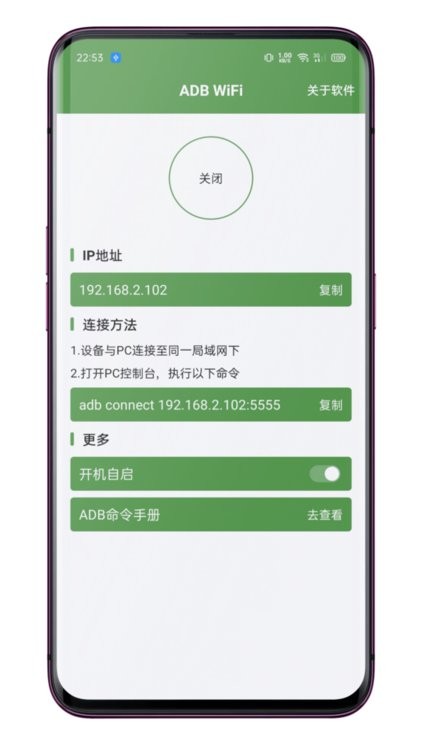
ADB WiFi软件特色
1、通过ADB指令进行连接
2、操作方式简洁明了
3、支持通知栏快速开启
使用指南
此时在电脑终端输入相关命令,连接成功后即可进行后续操作。
对于系统版本高于7.0的设备,可以在状态栏中添加快捷菜单,方便随时开启或关闭功能。
打开应用程序,点击界面上方提示图标以启动ADB WiFi功能,下方将显示adb connect ip:5555命令。
ADB WiFi如何使用
【无线连接(需要借助USB线)】
除了通过USB线连接设备与电脑来使用ADB,还可以采用无线方式——虽然在连接过程中仍需使用USB线,但一旦连接成功,设备便可在一定范围内摆脱USB线的限制!
操作流程:
将安卓设备与运行ADB的电脑接入同一局域网,例如连接至相同的WiFi网络。
将设备与电脑通过USB线连接。
确保连接正常(可通过运行adb devices查看设备是否被识别)。
让设备在5555端口监听TCP/IP连接:
adb tcpip 5555
断开USB连接。
获取设备的IP地址。
通常可在「设置」-「关于手机」-「状态信息」-「IP地址」中找到,也可以使用下文提到的方法通过ADB命令查询。
通过IP地址连接设备。
adb connect
其中 是上一步获取的设备IP地址。
确认连接状态。
adb devices
如果能看到:5555 device,则表示连接成功。
如果无法连接,请检查设备与电脑是否处于同一WiFi网络,并重新执行adb connect命令;
若仍无法连接,可尝试运行adb kill-server重启ADB服务,再从头开始操作一次。
断开无线连接
命令:adb disconnect
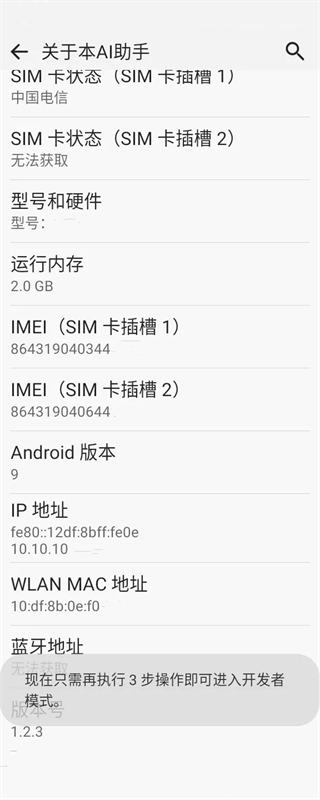
【无线连接(无需USB线)】
注:此方法需要具备root权限。
前一节中提到的无线连接方式是官方文档推荐的方法,需要借助USB数据线来实现无线连接。
既然我们希望实现完全无线的连接,那能不能所有步骤都不用USB线呢?答案是可以的。
在安卓设备上安装一个终端模拟器。
已安装的设备可以跳过此步骤。我使用的终端模拟器下载链接为:Terminal Emulator for Android Downloads
将安卓设备与运行ADB的电脑连接至同一局域网,比如连接至相同的WiFi网络。
打开安卓设备上的终端模拟器,在其中依次运行以下命令:
su setprop service.adb.tcp.port 5555
获取安卓设备的IP地址。
通常可在「设置」-「关于手机」-「状态信息」-「IP地址」中找到,也可以使用下文提到的方法通过ADB命令查询。
在电脑上通过ADB命令和IP地址连接安卓设备。
adb connect
其中 是上一步获取的设备IP地址。
如果看到connected to :5555的输出,表示连接成功。
注释一:
某些设备,如小米5S + MIUI 8.0 + Android 6.0.1 MXB48T,可能在第五步之前需要重启adbd服务,在设备的终端模拟器中运行:
restart adbd
如果restart无效,可以尝试运行以下命令:stop adbd start adbd
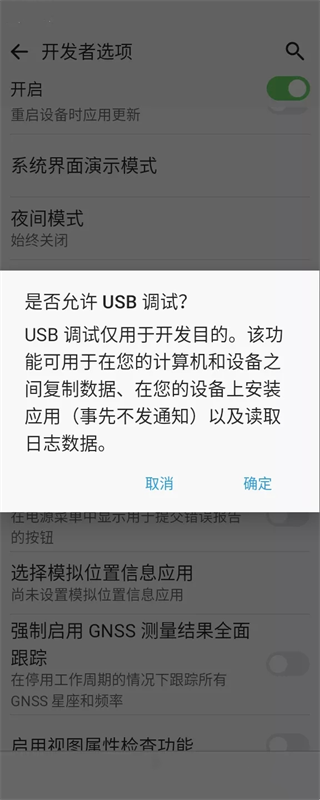
【USB连接】
通过USB连接正常使用ADB需要注意以下几点:
硬件状态良好。
包括安卓设备处于正常开机状态,USB数据线及接口无损坏。
安卓设备的开发者选项和USB调试模式已启用。
可在「设置」-「开发者选项」-「Android调试」中查看。
如果在设置中找不到开发者选项,可以通过一个隐藏技巧使其显示:在「设置」-「关于手机」中连续点击「版本号」七次。
设备驱动状态正常。
这一点在Linux和Mac OS X系统下一般不需要担心,在Windows系统下可能需要安装驱动程序。检查这一项可以通过右键「计算机」-「属性」进入「设备管理器」查看相关设备是否有黄色感叹号或问号,如果没有则表示驱动已正常安装。否则,可以下载一款手机助手类软件先安装驱动。
通过USB线连接电脑和设备后确认状态。
adb devices
如果能看到xxxxxx device,说明连接成功。
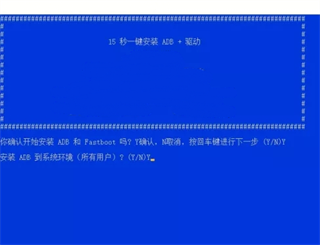
【无线连接(Android 11及以上)】
Android 11及更高版本支持通过ADB从工作站以无线方式部署和调试应用。例如,您可以将可调试应用部署到多台远程设备,而无需实际通过USB连接设备。这有助于避免常见的USB连接问题,例如驱动安装方面的困扰。
操作流程:
更新至最新版本的SDK平台工具(至少为30.0.0)。
将安卓设备与运行ADB的电脑接入同一局域网,例如连接至相同的WiFi网络。
在开发者选项中开启无线调试功能。
在弹出的对话框中选择“允许”以允许在此网络上进行无线调试。
选择使用配对码配对设备,使用弹窗中的IP地址和端口号。
adb pair ipaddr:port
当提示“Enter pairing code:”时,输入弹窗中的配对码,成功后会显示“Successfully paired to …”。
使用无线调试下的IP地址和端口。
adb connect ipaddr:port
确认连接状态。
adb devices
如果能看到ipaddr:port device,说明连接成功。
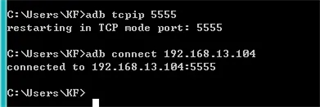
更新记录
v5.1.6 版本
新增USB调试功能
v5.1.5 版本
新增ADB键盘功能
ADB键盘说明
v5.1.2 版本
ADB命令手册重新排版优化,查阅更加便捷。

